Uskutečnění videohovoru na počítači
Během videohovoru na počítači lze reproduktor používat k hovoru bezdrátovým telefonem.
-
Připojte reproduktor k počítači přes připojení BLUETOOTH.
-
Spusťte aplikaci pro videohovory na počítači.
-
Zobrazte nastavení*1 aplikace pro videohovory.
-
Pro videohovory na počítači vyberte profil BLUETOOTH nikoli k přehrávání hudby (A2DP), ale k telefonování (připojení HFP). Když je vybrán profil BLUETOOTH k přehrávání hudby (připojení A2DP), nemusí být telefonování k dispozici.
-
Pro nastavení reproduktorů vyberte položku [Headset earphone (SRS-XG300 Hands-Free)]*2, profil BLUETOOTH k telefonování (připojení HFP). ([Speakers (SRS-XG300 Stereo)]*2 je profil BLUETOOTH k přehrávání hudby.)
-
Pro nastavení mikrofonu vyberte položku [Headset microphone (SRS-XG300 Hands-Free)]*2, profil BLUETOOTH k telefonování (připojení HFP).
-
V závislosti na aplikaci pro videohovory nemusí být výběr [Headset earphone (SRS-XG300 Hands-Free)]*2 nebo [Headset microphone (SRS-XG300 Hands-Free)]*2, profil BLUETOOTH k telefonování (připojení HFP) či [Speakers (SRS-XG300 Stereo)]*2, profil BLUETOOTH k přehrávání hudby (připojení A2DP) k dispozici pro nastavení reproduktoru nebo mikrofonu a může se zobrazit pouze položka [SRS-XG300]. V takovém případě vyberte položku [SRS-XG300].
-
Často kladené dotazy a odpovědi na ně viz web zákaznické podpory.
*1 Tato funkce nemusí být k dispozici v závislosti na aplikaci pro videohovory.
*2 Štítky se mohou lišit v závislosti na počítači nebo aplikaci pro videohovory.
-
Tip
-
Když nelze zobrazit nastavení aplikace pro videohovory nebo vybrat [Headset earphone (SRS-XG300 Hands-Free)] či [Headset microphone (SRS-XG300 Hands-Free)], profil BLUETOOTH k telefonování (připojení HFP), vyberte [Headset earphone (SRS-XG300 Hands-Free)] nebo [Headset microphone (SRS-XG300 Hands-Free)] pro nastavení v počítači a pak sestavte spojení. Podrobnosti viz následující témata.
-
Na počítači Mac se pro videohovory používají profily BLUETOOTH k přehrávání hudby (A2DP) i k telefonování (připojení HFP) a výběr profilu není potřeba.
Poznámka
-
Když je reproduktor připojen k počítači Mac a smartphonu ve vícebodovém připojení, nemusí aplikace pro videohovory řádně fungovat. V takovém případě ukončete spojení BLUETOOTH mezi reproduktorem a smartphonem.